Google Hangoutin nauhoittaminen [ratkaistu]
Google+ Hangout on yksi suosituimmista sosiaalipalveluista, jonka avulla voit lähettää viestejä ja soittaa video- / äänipuheluja muiden kanssa. Sen avulla voit keskustella yli 10 yhteyshenkilön kanssa kerrallaan. Google Hangout -palvelun avulla voit olla helposti yhteydessä perheenjäseniin, ystäviin tai työtovereihin.

Vaikka päivittäinen käyttö sitä, onko sinulla tarvetta nauhoita Google+ Hangout-keskustelu? Voit esimerkiksi kaapata Google Hangouts -kokouksen jakamista varten. Google Hangoutsin tai videoviestinnän nauhoittaminen voi olla hyödyllinen tapa jakaa tietoja etätyöntekijöille. Tarpeesi huomioon ottaen tässä tässä viestissä haluamme jakaa 2 helppoa tapaa auttaa sinua nauhoita Google Hangout.

Osa 1. Paras tapa tallentaa Google-keskustelu suositellaan
- Helppo tallentaa online-kokouksia, ääni- ja videopuheluja Google Hangoutin kautta.
- Nauhoita Google+ Hangouts -palvelua sujuvasti alkuperäisen kuvan / äänenlaadulla.
- Sieppaa tietokoneen näyttö / verkkokamera, tallenna ääntä ja ota kuvakaappauksia.
- Tallenna online-videoita, 2D / 3D-pelaamista, video- / äänikeskusteluja, musiikkia ja muuta.
- Tallenna kaikki videot koko näytön tai mukautetun alueen ja reaaliaikaisen piirustuksen avulla.
- Tehokkaat muokkausominaisuudet ja vie siepattua sisältöä missä tahansa suositussa muodossa.
Vaiheet Google Hangoutin nauhoittamiseen
Vaihe 1. Ensin sinun on ladattava ja asennettava tämä Google Hangout -tallennin tietokoneellesi ilmaiseksi. Voit kaksoisnapsauttaa yllä olevaa latauspainiketta ja seurata sitten ohjeita.
Vaihe 2. Käynnistä Google Hangout -tallennusohjelmisto ja valitse Video Recorder -ominaisuus. Kuten näette, se tarjoaa myös "Ääninauhuri" ja "Näytön sieppaus" -toiminnot.

Vaihe 3. Kun kirjoitat “Videonauhurin” pääkäyttöliittymään, voit valita kaapata näytön koko näytöllä, aktiivisessa ikkunassa tai valitulla alueella tarpeidesi mukaan. Jos haluat nauhoittaa videopuhelun tai online-kokouksen, sinun on kytkettävä verkkokamera päälle.

Tämän vaiheen aikana voit myös valita äänilähteen. Sen avulla voit tallentaa ääntä järjestelmän äänestä, mikrofonista tai molemmista.
Vaihe 4. Kaikkien näiden asetusten jälkeen voit napsauttaa "REC" -painiketta aloittaaksesi Google Hangout -tallennuksen. Tallennuksen aikana voit piirtää suorakulmion, lisätä nuolta, viivaa ja muita elementtejä tarpeen mukaan.

Google Hangout -tallennuksen jälkeen voit esikatsella kaapattua tiedostoa ja muokata sitä. Kun olet tyytyväinen tulokseen, voit tallentaa tallennuksen tietokoneeseen missä tahansa suositussa muodossa, kuten MP4, AVI, MOV, FLV ja muissa, napsauttamalla Tallenna-painiketta.
Tämä Google Hangout -tallennin pystyy sieppaamaan näytön tarkalleen alkuperäisellä laadulla. Sen avulla voit tallentaa korkealaatuista videota jopa 4K UHD tai 1080p HD. Vielä tärkeämpää on, että uusimman kiihdytystekniikan käyttöönottotunnuksen avulla voit tallentaa Google Hangoutia, online-videota tai pelattavaa prosessoria, GPU: ta ja RAM-muistia.
Osa 2. Tallenna Google Hangout Hangouts On Air -palvelun avulla
Yllä olevalla menetelmällä voit kätevästi tallentaa Google Hangoutin tai minkä tahansa muun toiminnan tietokoneellesi. Itse asiassa Google tarjoaa myös Hangouts On Air -palvelun, jonka avulla voit tallentaa Hangout-keskustelun. Nyt voit ottaa seuraavan oppaan kaappaamaan Google Hangout -muunnoksesi Hangouts On Air -palvelun avulla.
Vaihe 1. Avaa selain ja siirry Google+ -sivullesi. Löydät Hangouts-vaihtoehdon vasemmassa yläkulmassa. Napsauta sitä ja valitse avattavasta luettelosta Google Hangouts On Air.
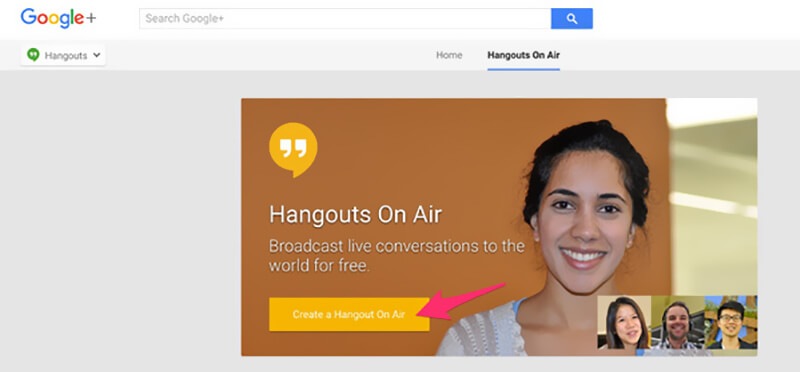
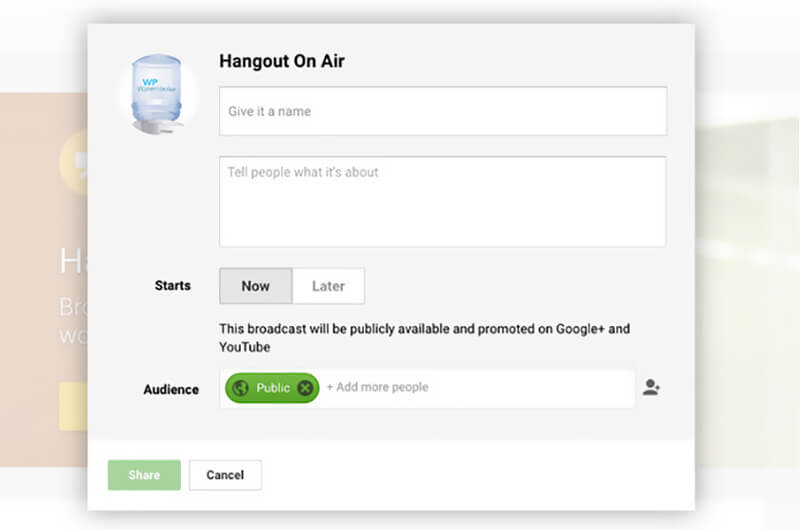
Vaihe 4. Kaikkien näiden asetusten jälkeen voit napsauttaa Käynnistä-painiketta aloittaaksesi Google+ -hangoutin nauhoittamisen. Hangout jakaa linkin automaattisesti valitsemiesi yhteystietojen kanssa.
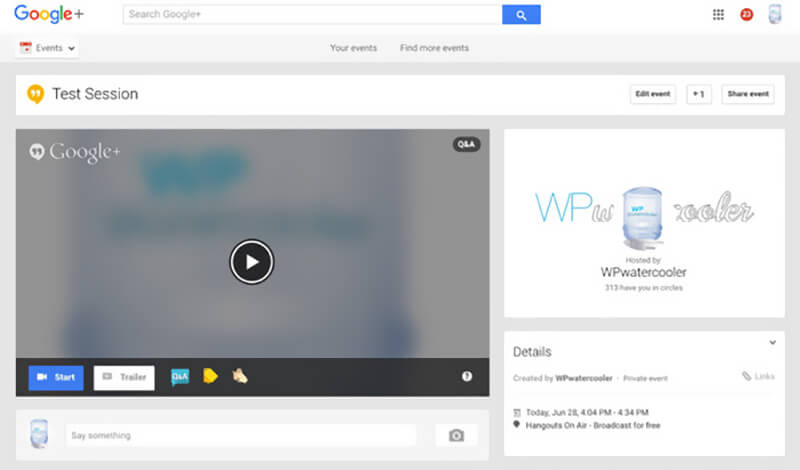
Näin voit helposti jakaa ja katsella hangoutia myöhemmin Internetissä. Voit myös ladata sen Google+ -sivulta. Itse asiassa se on eräänlainen jakamis- ja lataustapa Google+ -Hangoutin tallentamiseen.
Johtopäätös
Eri syistä saatat haluta nauhoita Google Hangout -keskustelu. Esimerkiksi sinulla on Hangout perheen tai ystävien kanssa ja haluat säästää arvokasta hetkeä, jotta voit kastella sitä myöhemmin. Tai sinun on tallennettava ja jaettava tärkeä Google Hangout asiakkaan tai asiakkaan kanssa. Olet oikeassa paikassa, jos sinulla on myös tarve nauhoita Google Hangout.
Kun olet lukenut tämän viestin, voit saada 2 tehokasta ratkaisua Google+ -hangoutin nauhoittamiseen. Täällä suosittelemme edelleen kaikkia ominaisuuksia Näytön tallennin voit tehdä nauhoituksen. Sen avulla voit saada täyden hallinnan Google Hangout -tallennuksesta. Lisäksi voit saada todella laadukkaan äänityksen. Lataa vain ilmainen ja kokeile sitä.

